这篇文章主要介绍了Win11开机黑屏只显示鼠标怎么办?win11开机黑屏只有鼠标的解决方法的相关资料,需要的朋友可以参考下本文详细内容。
1、首先我们按下键盘之中的“ctrl+alt+esc”开启“任务管理器”,然后我们在其中找到“Windows资源管理器”,通过鼠标右键选择“重新启动”。

3、然后我们选择左上角的文件选项,再下拉菜单之中选择“运行新任务”,在其中输入指令“control”开启控制面板,在控制面板中找到卸载程序。
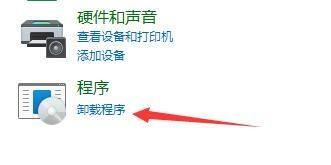
4、接着我们选择左上角的“查看已安装的更新”选项。
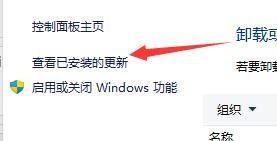
5、最后在里面找到“Servicing Stack”更新,右键卸载它即可。




























































































